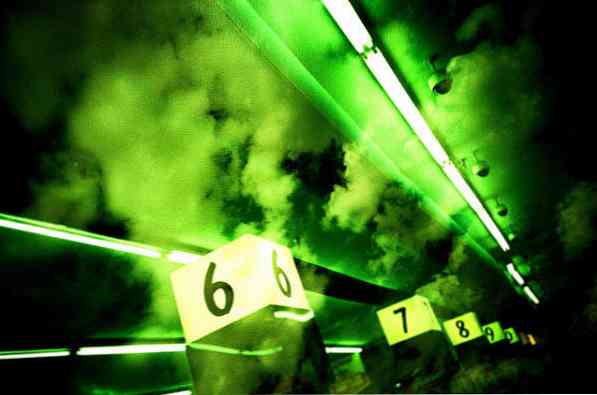Stiahnite, inštalujte a aktualizujte aplikácie v štýle Metro zo systému Windows Store v systéme Windows 8

Obchod so systémom Windows je podobný obchodom s aplikáciami pre zariadenia Apple iOS a Android a telefóny so systémom Windows. Umožňuje vám kúpiť a prevziať bezplatne aj platenú aplikáciu v štýle metro pre systém Windows 8.
Keď si zakúpite aplikáciu z obchodu Windows Store, môžete ju nainštalovať až na 5 počítačoch so systémom Windows alebo tabletom. E-mailový účet spoločnosti Microsoft sa tiež vyžaduje na prevzatie a inštaláciu aplikácií z obchodu Windows.
POZNÁMKA: Ako na to Geek vydal aplikáciu Geek Trivia pre systém Windows 8. Viac informácií o aplikácii a odkaz na jej prevzatie nájdete v našom článku.
Tento článok vám uvádza, ako prevziať, nainštalovať a aktualizovať aplikácie v štýle metra z obchodu Windows Store. Ukážeme tiež, ako odinštalovať aplikáciu z obrazovky Metro Start.
Ak chcete prejsť do obchodu, prejdite na obrazovku štartu Metro, ak ešte nie je aktívna. Ak ste na pracovnej ploche, presuňte myš na extrémny ľavý dolný roh obrazovky a kliknite na tlačidlo Spustiť obrazovku, ktorá sa zobrazí.

Kliknutím na tlačidlo Uložiť dlaždice na úvodnej obrazovke otvoríte systém Windows Store.

Môžete prehliadať rôzne časti obchodu a zistiť, aké aplikácie sú k dispozícii.

Napríklad kliknutím na tlačidlo Najlepšie v časti Hry sa zobrazia všetky najčastejšie bezplatné hry dostupné v obchode Windows.

Môžete tiež vyhľadať konkrétnu hru alebo typ hry. V obchodnom systéme Windows Store začnite písať hľadaný výraz a otvoríte panel Vyhľadávanie na pravej strane obrazovky. Návrhy sa zobrazia pod vyhľadávacím poľom. Ak chcete zobraziť zoznam všetkých aplikácií, ktoré zodpovedajú hľadanému výrazu na ľavej strane obrazovky, môžete kliknúť na ktorýkoľvek návrh alebo kliknúť na tlačidlo s lupou.
Rozhodli sme sa vybrať hru Sudoku Classic.

Zobrazí sa obrazovka s ďalšími informáciami o aplikácii, ako sú funkcie, veľkosť, recenzie a systémové požiadavky. Ak chcete prevziať a nainštalovať aplikáciu, kliknite na tlačidlo Inštalovať.
POZNÁMKA: Ak ste počas inštalácie systému Windows 8 nezadali e-mailovú adresu spoločnosti Microsoft, budete vyzvaní na zadanie e-mailu a hesla spoločnosti Microsoft. Zadaním poverenia a kliknutím na položku Prihlásiť začnite sťahovať a inštalovať aplikáciu.

Počas preberania a inštalácie sa v pravom hornom rohu obrazovky zobrazí hlásenie "Inštalácia aplikácie [meno aplikácie]". Po dokončení inštalácie sa v hornom pravom rohu obrazovky zobrazí ďalšia správa s informáciou o dokončení inštalácie.

Dlaždica pre inštalovanú aplikáciu Metro sa v predvolenom nastavení zobrazuje na pravej strane obrazovky Štart. Môžete presunúť dlaždice do iného miesta na úvodnej obrazovke. Môžete tiež pridať do skupiny aplikácií, ktoré môžete pomenovať.

Ak chcete odinštalovať aplikáciu Metro, kliknite pravým tlačidlom myši na aplikáciu, takže v pravom hornom rohu dlaždice aplikácie je začiarknuté políčko. Možnosti sa zobrazujú v spodnej časti obrazovky. Kliknite na tlačidlo Odinštalovať.

Zobrazí sa okno s potvrdením pop-up, ktoré skontroluje, či chcete aplikáciu odinštalovať. Ak chcete pokračovať, kliknite na položku Odinštalovať.

Dlaždica aplikácie sa odstráni z úvodnej obrazovky.

Keď sú k dispozícii aktualizácie pre niektoré vaše aplikácie Metro, dlaždice Store zobrazí číslo označujúce, koľko aplikácií má k dispozícii aktualizácie. Ak chcete aktualizovať svoje aplikácie, kliknite na tlačidlo Uložiť dlaždice.

Otvorí sa úložisko Windows a v hornej časti obrazovky sa zobrazí odkaz Aktualizácie. Kliknite na odkaz.

Všetky aplikácie, pre ktoré sú k dispozícii aktualizácie, sa zobrazujú na obrazovke Aktualizácie aplikácií a sú automaticky vybrané. Ak chcete nainštalovať aktualizácie, kliknite na tlačidlo Inštalovať. Pomocou tlačidiel Vymazať a Vybrať všetky vymažte výber alebo vyberte všetky aktualizácie.

Po kliknutí na položku Inštalovať sa v jednotlivých aplikáciách zobrazuje priebeh sťahovania a inštalácií na obrazovke Inštalácia aplikácií.

Po dokončení inštalácie sa zobrazí hlásenie.

Môžete tiež manuálne skontrolovať aktualizácie aplikácií Metro. Ak to chcete urobiť, posuňte myš na extrémne dolný pravý roh obrazovky. Keď sa zobrazí pruh Šablóny, kliknite na tlačidlo Nastavenia.

Na paneli Nastavenia kliknite na položku Aktualizácie aplikácií.

Na obrazovke Aktualizácie aplikácií kliknite na položku Synchronizovať licencie, aby ste sa uistili, že sa zobrazujú aktualizácie aplikácií Metro, ktoré vlastníte.

Pri synchronizácii licencií aplikácie sa zobrazí správa.

Ak chcete manuálne skontrolovať aktualizácie, kliknite na tlačidlo Skontrolovať aktualizácie.

V našom prípade sme už nainštalovali všetky dostupné aktualizácie, takže sa zobrazí hlásenie o tom, že nie sú k dispozícii žiadne aktualizácie.

Ak chcete zatvoriť obrazovku s aktualizáciami aplikácií, ale zostať v systéme Windows Store, kliknite na tlačidlo Späť.

Ak sa chcete vrátiť späť na úvodnú obrazovku, prejdite myšou do najhoršieho, dolného ľavého rohu obrazovky a kliknite na tlačidlo Spustiť obrazovku, ktoré sa zobrazuje.
POZNÁMKA: Nevykonáva sa úložisko systému Windows. Informácie o rôznych spôsoboch, ako ukončiť aplikácie metro na celú obrazovku, nájdete v našom článku.

Ak ste sa rozhodli, že nechcete, aby sa v úložisku Windows sprístupnil na úvodnej obrazovke, môžete obchod zakázať, hoci vám to neodporúčame.